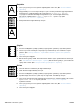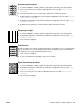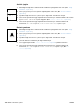HP LaserJet 4200 and 4300 series printer - User Guide
TRWW Yazdırma kalitesi sorunlarını giderme 131
Toner bulaşması
1 Sorunun kendiliğinden çözülüp çözülmeyeceğini görmek için birkaç sayfa daha yazdırın.
2 Farklı türde bir kağıt kullanmayı deneyin.
3 Yazıcı için gerekli çevresel koşulların sağlandığından emin olun. (Bkz. “Genel özellikler",
sayfa 201.)
4 Yazıcının iç kısmını temizleyin ve kaynaştırıcıyı temizlemek için el ile temizleme sayfası
yazdırın. (Bkz. “Yazıcıyı temizleme", sayfa 89 ve “Temizleme sayfasını el ile yazdırma",
sayfa 91.)
5 Bakım zamanı gelmiş olabilir. Sarf malzemeleri durumu sayfası yazdırarak bunu denetleyin.
(Bkz. “Sarf malzemesi durumu sayfası", sayfa 87.) Bakım zamanı geldiyse, yazıcı bakım kiti
sipariş edin ve takın. (Bkz. “Koruyucu bakım gerçekleştirme", sayfa 93.)
6 Yazıcı kartuşunu değiştirin.
Ayrıca, bkz. “Yapışmamış toner", sayfa 131.
Yapışmamış toner
Bu bağlamda, kağıttan silinen/ayrılan toner, yapışmayan toner olarak tanımlanmaktadır.
1 Kağıt ağır veya pürüzlüyse, yazıcı kontrol panelinden Aygıt Yapılandırma menüsünü açın.
Yazdırma Kalitesi alt menüsünde KAYNAŞTIRICI MODLARI'nı ve ardından kullandığınız
kağıt türünü seçin. Tonerin kağıda daha kolay yapışmasını sağlamak üzere YÜKSEK 1 veya
YÜKSEK 2 ayarını seçin. (Bkz. “KAYNAŞTIRICI MODLARI", sayfa 164.) Kağıt türünü,
kullandığınız tepsi için de belirlemeniz gerekir. (Bkz. “Kağıt türüne ve boyutuna göre
yazdırma (tepsileri kilitleme)", sayfa 48.)
2 Kağıdın bir yüzünün diğerinden daha pürüzlü olduğunu fark ederseniz, daha pürüzsüz olan
yüzüne yazdırmayı deneyin.
3 Yazıcı için gerekli çevresel koşulların sağlandığından emin olun. (Bkz. “Yazıcı özellikleri",
sayfa 199.)
4 Kullandığınız kağıdın tür ve kalitesinin HP özelliklerine uygun olmasına dikkat edin. (Bkz.
“Kağıt özellikleri", sayfa 188.)
5 Bakım zamanı gelmiş olabilir. Donanım durumu sayfasının bir kopyasını yazdırarak bunu
denetleyin. (Bkz. “Sarf malzemesi durumu sayfası", sayfa 87.) Bakım zamanı geldiğinde,
yazıcı bakım kiti sipariş edin ve takın. (Bkz. “Koruyucu bakım gerçekleştirme", sayfa 93.)
Yinelenen hatalar
1 Sorunun kendiliğinden çözülüp çözülmeyeceğini görmek için birkaç sayfa daha yazdırın.
2 Hatalar arasındaki mesafe 38 mm (1,5 inç) veya 94 mm (3,76 inç) ise, yazıcı kartuşunun
değiştirilmesi gerekebilir.
3 Yazıcının iç kısmını temizleyin ve kaynaştırıcıyı temizlemek için el ile temizleme sayfası
yazdırın. (Bkz. “Yazıcıyı temizleme", sayfa 89 ve “Temizleme sayfasını el ile yazdırma",
sayfa 91.)
4 Bakım zamanı gelmiş olabilir. Donanım durumu sayfasının bir kopyasını yazdırarak bunu
denetleyin. (Bkz. “Sarf malzemesi durumu sayfası", sayfa 87.) Bakım zamanı geldiğinde,
yazıcı bakım kiti sipariş edin ve takın. (Bkz. “Koruyucu bakım gerçekleştirme", sayfa 93.)
Ayrıca, bkz. “Yinelenen görüntü", sayfa 132.